Същата молба като постави Иван в една от статиите в сайта. Обвинил съм доста храна по темата, но проблема не е същият като този на масите, но се лепи с нея, за да направи голям брой полезности.
Като вашия браузър Google Chromeне искате да се свивате, когато натиснете бутона за изскачащ прозорец, ваша грешка е да се опитате да го затворите за помощ. Като йога, вече говорих. Например натиснете клавишите CTRL + SHIFT + ESC (практично за Windows 7 и 8), след което ще извикате диспечера на задачите пред вас.
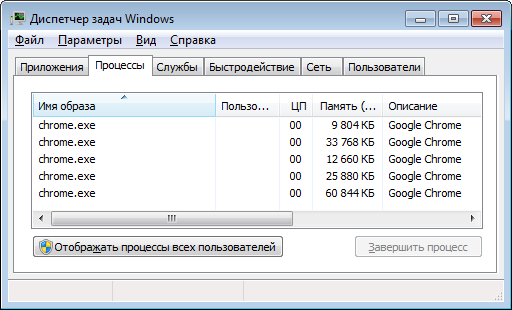
Както може би сте забелязали, диспечерът на задачите показва поглед върху процесите в Chrome. Натискаме някой от тях, след което натискаме бутона "Завършване на процеса".
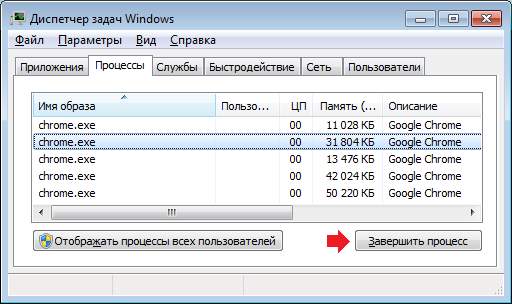
Системата ще ви попита какво наистина искате да завършите този процес? Изчакайте действието, като натиснете бутона "Завършване на процеса".
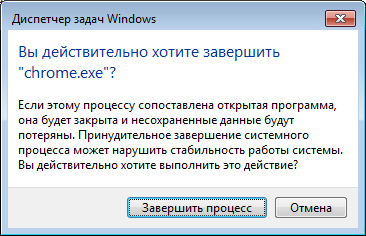
Следващият робот на браузъра може да приключи. Жалко, както показва практиката, не винаги работи така. Някои хора се оплакват от тези, че Google Chrome не е близо до диспечера. Yakshto tse vіdbuvaєtsya, означава, повече за всичко, в системата "ruduє" shkіdlа програма. Трябва да ускорите с антивирусна програма. Ale, антивирусните фрагменти не винаги реагират на подобни програми, в същото време използвайте помощната програма за търсене на зловреден софтуер. Например програмата Cureit е подобна на Dr.Web. Vaughn bezkoshtovna, изтеглите її можете на официалния уебсайт. Всичко, което трябва да направите, е да натиснете бутона и сами ще намерите shkіdlі файлове и програми, като този. Преди речта вие сами трябва да бъдете vipadkiv, ако бъде обявено известието „Разширен достъп“.
Как да затворя раздел в Google Chrome, защо не се затваря?
Нека да разгледаме още едно хранене. В някои случаи ползавачът не затваря страната, това е раздела. Shvidshe за всичко не е свързано с вируси, всичко е наред.
В браузъра натиснете SHIFT+ESC, за да извикате диспечера на задачите за браузъра. Ако не искате да излизате, натиснете бутона при вида на трима съпрузи, след което изберете „Допълнителни инструменти“ - „Диспечер на внедряване“.
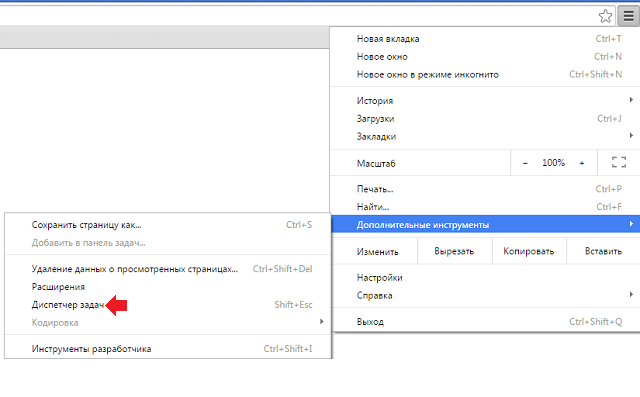
В диспечера изберете раздел, щракнете върху него и след това щракнете върху бутона „Край на процеса“.
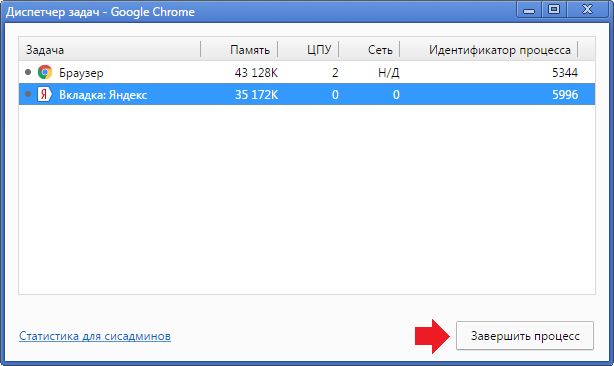
Ос на това, което искате:
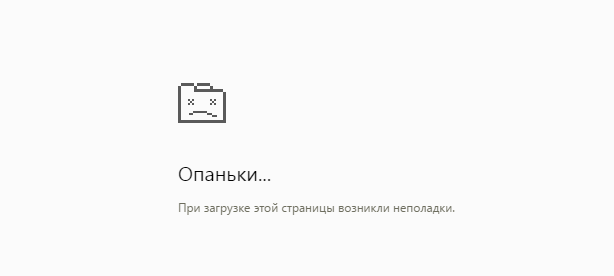
Разделът обаче се затваря.
Ако често прекарвате време в сайта и не можете да затворите страната, тогава методът за обръщане на страни, тъй като те не се затварят тук
Също така има ситуации, когато фишинг сайтовете, които може да изглеждат като askfdoasd8.ru и дизайнът на VK.com, не се затварят. Wikidae накрая, ала "не напускайте сайта или Боинг 747 ще се разбие на прозореца", което е по-лудо, сякаш попада в съзнанието на шахрая. Така че оста, целият сайт (засега се чудя) не може да бъде затворен. Щраквате върху кръст или Ctrl + W и известията се появяват отново.
Otzhe, първо, що ти си виновен за благородството, легендарният диспечер на деня. Пряк път alt+ctrl+del или ctrl+shift+esc
Ако имате нов изглед, можете да завършите програмата, тя е окачена или процеса.
Извийте и затворете браузъра си. Вашият VIN може да е Firefox, Opera или Google Chrome. Ale, по този начин затваряте целия Google Chrome.
Otzhe, tisnemo alt + ctrl + del - Task Manager - Details - Изберете от списъка на Google Chrome или вашият браузър е така нападение Завършете дървото на процеса. Tsej sposіb цацана zavzhd.
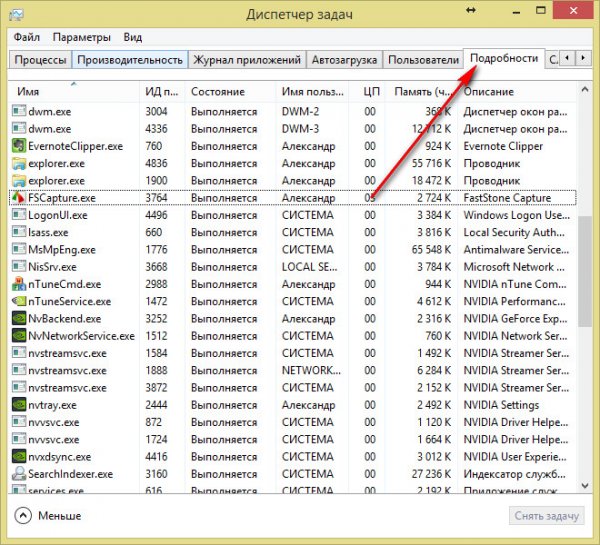
Как да затворите отстрани, как да не затворите в Google Chrome метод номер 2
Друг начин за прекратяване на процеса без прекъсване в Google Chrome. Vrahovyuchi, scho Opera и Firefox вече победиха Chromium, тогава всичко е подобно в тези браузъри. Прекратете процеса, който не се затваря, трябва да натиснете клавишите shift + esc или отидете на Меню - Инструменти - Диспечер на задачите
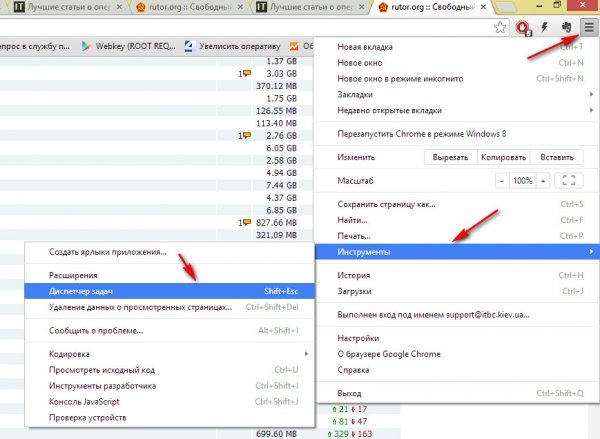
Намерете раздела в списъка, който е заседнал, или използвайте клавиша shift и натиснете приключи процеса.
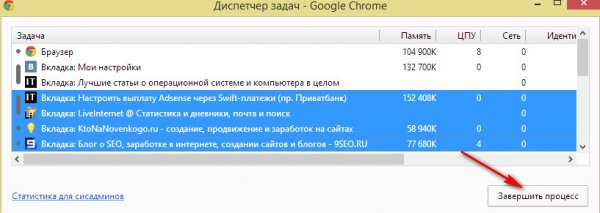
Мустак ( фишинг страници, които не могат да бъдат затворени) близо, и ние можем спокойно да pratsyuvati далеч
Оста е такъв начин за завършване на процеса, който не може да бъде затворен. Тук е толкова spivpal, че е като затваряне на страната на shakhraiv. Google Chrome активно се бори срещу фишинг сайтовете. Честно казано, може да се каже, че чрез връзката към телефонния номер е на ново ниво и пиратите живеят малко по-добре. Цялата светлина, нека вашата страна, ако не можете да я затворите, винаги бъдете затворени и не уважавайте вашите працювати!
Chi не работи в подходящ ранг, можете да ускорите диспечера в Chrome или Windows, така че затворете примуса. Chrome има богата архитектура на процесора, tobto. процесите в новия са независими един от друг. По този начин проблемите в един раздел не се дължат на други раздели, а по-скоро на цялостната ефективност на браузъра.
Багата в какво диспечерфункционира като монитор за наркотици. С тази помощ можете да проверите ефективността на вътрешните процеси. Ако браузърът работи правилно, проверете диспечера за повече информация относно кожата на активния процес и затворете този процес, за който има много ресурси.
Съветник за изпращане на Chrome
Внимавай така, шоб повикване на диспечер.
![]()
- В диалоговия прозорец изберете процеса, който трябва да бъде затворен. В списъка можете да добавите пет типа процеси.
- Браузър. Този процес се покрива от всички раздели и прозорци, както и от съмнения за тяхната активност. Затворете този процес, тъй като е необходимо да прекратите всички дейности в браузъра.
- Renderer. Кожа от списъка с раздели и програми за поддръжка на процеса на изобразяване. Затворете раздела или програмата, тъй като не изглежда като правилен ред.
- Плъгини. Точно както уеб страница печели специален процес за показване на мултимедия отстрани, този процес, както и плъгин, се появяват в списъка. Най-широко използваните типове плъгини са Flash, Quicktime и Adobe Reader. Затворете плъгина, за да знаете, че работи правилно през новата страна.
- Разширяване. Всички разширения, които се изпълняват в браузъра във фонов режим, са преработени.
- графичен процесор ( графичен процесор) . Този процес контролира изобразяването на графиките на рендера.
- Натиснете Прекратете процеса.
Ако искате да се обадите на диспечера като задача, можете да ускорите комбинацията от клавиши Shift+Esc(ОС Windows, Linux и Chrome).
Богата процесорна архитектура на Chrome
Може би споменахте, че диспечера на задачите на Windows (chrome.exe) или в Activity Monitor на Mac е много богат google records Chrome, процесни фрагменти, свързани с раздели, разширения, уеб страници и плъгини, в Chrome не лягайте един вид. Подробна информацияМожете да разгледате различни процеси в диспечера на задачите на Chrome. По този начин проблемът с един процес не се отразява негативно върху други процеси, а върху ефективността на браузъра като цяло. Тази технология се нарича "богата процесорна архитектура" в Chrome.
Например, ако погледнете сайта, Chrome ще използва рендер или система за визуализация, за да обработи кода на сайта и да го изобрази правилно. Oskіlki zgodom визуализаторът става сгъваем, іnodі storіnki чрез tse mozhut прекратяване на робота.
Разделяйки различните процеси, Chrome ще гарантира, че го преместите по-ниско.
- ЕфективностЗабележка: ако разделът срине робота или ако има проблем на тази лоза, как да закача диалоговия прозорец за визуализация, но не и в реда на другите раздели, ако е възможно да закача другия визуализатор. Роботът на браузъра също няма да се срине.
- Безпека: мазилка за кожа, работеща изолирано софтуерна среда. Това означава, че нямате директен достъп до диска, който е на дисплея. Може да успеете да преминете през процеса на браузъра, преди да го направите. По този начин браузърът ще открие дали подозира активност.
- производителност : съвременни компютриизмийте цаца централни процесори(ПРОЦЕСОР). Богатата процесорна архитектура печели такива процесори. Освен това, ако затворите раздела, свържете се с рендера, цялата ви памет ще се завърти към системата, така че другите процеси да могат да се справят.
Бяхме изненадани възможни причини
блокиране (или увисване) на браузъра, а от другата страна ръпвам
за тези, които трябва да бъдат здрави, да се опитат да затворят блокирането
браузър.
Като неприемливост, като блокиране или
затваряне - може да е същото като всеки от браузърите.
Ще обясня отзад, че аз самият
Наричам "блокиране на браузъра".
Например, в Mozilla Firefox.
Да речем - отидете на сайта от резултатите от търсенето и raptom показват това
на този сайт не можете да превъртате със страна за превъртане на ред, а много мечки също не превъртат нагоре или надолу. Така че не можете да помогнете по друг начин. Искате да създадете този сайт - и вие също не можете да го изградите. Бутоните "Додом", "Назад" - не работят. Отидете в раздела, с който сте посетили целия сайт - също не излизайте. И в горния ред на браузъра, отдясно в заглавието, е написано - „Не водете“. В някои случаи това е подобно на trapleyaetsya не дълго, а в други, да завърши дълго. Не можете да затворите браузъра по същия начин. На този, който контролира прозореца (вдясно горна торбабраузър) tezh не работят.
Safari има същия Google Chrome, в подобна ситуация - улавя, че вече няма ред от заглавието с десния правопис „Не съвпада“, а под него има чисто бяла арка. Научете се да навигирате в панела.
На това му викам - "блокиране".
Ако браузърът стане неработещ и не се затваря по странен начин,
чрез бутоните keruvannya viknom. Проверете дали браузърът е деблокиран сам по себе си рисковано. Напълно възможно е след час да получите вирус на компютъра си.
Освен това трябва да затворите браузъра по други начини.
На гърба - не е спешен случай.
Теми отстрани
Темата от тази страна е по-подходяща за Windows OS.
Не съм имал възможност да работя с други Операционна системаИ как да смърдиш в подобни ситуации - не знам. Ако имате някаква грешка, тъй като имате собствена операционна система и блокирате браузъра си - опитайте да го опитате по същия начин, точно като Windows.
Як близо
блокиране на браузъра
Уважавам, че нямам нито едно решение за затваряне на блокиран (висящ) браузър. Искам този, който причиняват блокиранемогат да бъдат различни, а програмите, които се забиват с интернет хулигани - също различни. Затова аз ще ви предложа тези начини, като самият застоял. Аз yakі mozhlivі в браузъри и на компютъра.
За първи път променете мнението си, че браузърът ефективно блокира и бутоните „Направи се вкъщи“, „Назад“ и бутоните за връщане назад не са ефективно блокирани. Няма начин да отидете в друг раздел. И в заглавния ред пише, че браузърът не поддържа.
И тогава вече опитайте всички nayavnі на ваше разположение
опортюнизъм, ридание за награда нормална работакомпютър.
На примера на браузъра Mozilla Firefox - ще ви обясня,
Какво можете да направите, за да спрете браузъра да замръзне за един час.
След това, как perekonalis, scho Браузър Mozilla Firefox е блокиран - първо опитайте да стиснете десен ключ Mishі на свободното (vіd posilan) поле отстрани на отворения сайт. Ще видите същото контекстно меню.
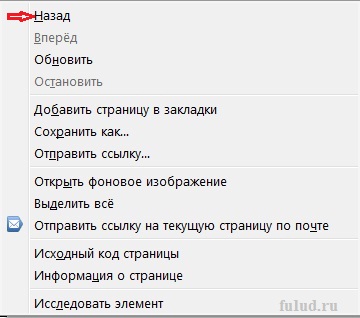
Ако се появи контекстното меню (което е малко вероятно), опитайте да натиснете
"Назад" и след като се обърнете към другата страна, за която сте отишли на грешен сайт - незабавно затворете раздела с този сайт.
Ако по време на блокирането сте имали изчистена нужда от два раздела, опитайте да затворите блокирания раздел от лентата с раздели. За кого щракнете с десния бутон на мишката открит депозитвисоко, в лентата с раздели. Ще видите същото контекстно меню.
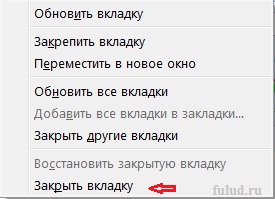
Кликнете върху функцията "Затваряне на раздела".
Ако се опитате да не затворите блокирания раздел, опитайте да затворите браузъра. За това щракнете с десния бутон върху прекия път на браузъра Mozilla Firefox в долната част на екрана на компютъра (под екрана). Ще видите същото контекстно меню.

Долната част на контекстното меню от панела на задачите. В горната част често има обекти, а в долната част има „Завдания“. Екранна снимка на част от контекстното меню във вашата партида.
Кликнете върху функцията "Затваряне на прозореца".
Сякаш по време на блокирането сте имали отворен само един раздел, в противен случай бихте могли да го използвате. І браузърът се затваря. Точно когато трябва, след като езикът се промени в такива случаи, рестартирате компютъра, стартирате браузъра - програмата ще ви подкани да изберете. Или отворете раздела, тъй като сте имали отворена bula в момента на затваряне на неправилния браузър, или изпратете робота на нова страна. Ето защо името ви е Начална страницабраузър. Очевидно вие сте виновни да започнете от нова страна.
Ами ако по време на блокирането сте имали две или повече
раздели, след натискане на функцията „Затваряне на прозореца“ - ще се появи малък раздел, в който програма ще бъдете подканени да изберете две опции - „Затваряне на програмата“ и „Промяна на прозореца на програмата“.

Това не е екранна снимка на раздела, а "самочувствие", но имаше смисъл, че трябва да натиснете "Затваряне на програмата". За това ochіkuvati на vіdguk програми може да бъде значително час, ale vidguku не може да бъде.
След това как да кликнете върху „Затваряне на програмата“ - ще се отвори друг раздел, където в центъра ще има зелена скала, която показва, че програмата
опитайте се да затворите блокирания прозорец. Може би го затвори. Или може би не.
Във всеки случай, на депозита, когато програмата се опитва да го затвори е блокирана, ще пише Firefox (не се отваря). След това кликнете върху "Skasuvati" по-долу. Е, след като разделът се затвори, самият браузър се затваря.
Трябва да затворите всички отвори едновременно
програма, която obov'yazykovo zrobiti revantazhennya.
И как да стартирате Mozilla Firefox след рестартиране - написано е.
На лаптопи - понякога ryatuє под формата на висящи на ръба на натиска
горещи клавиши Ctrl + Alt + Del (щракнете и докоснете).
На стационарен компютър, завъртайки - натиснете бузите,
не е позволено, три клавиша Ctrl+Alt+Del. Показва се в прозореца „Завършено
роботи." Ако изберете командата „Завършете задачата“ в бъдеще, прозорецът ще бъде затворен отворен файл, а след това и програмата. Всеки път, когато изберете командата "Край на заданието", компютърът автоматично ще се подготви до изключване.
Многократно натискане на клавиши
Ctrl + Alt + Del ще накара компютъра да се рестартира.
Бувай, че окачването на подовата настилка е по-здраво, че повторното придвижване на същото
не влизай. След това занасям компютъра в спешен случай.
За браузъри Internet Explorer, Safari, Opera и Google Chrome - при натискане с десния бутон на мишката, подобно контекстно менюИ имат същите функции, за които писах, описвайки браузъра Mozilla Firefox.
Ale, било то по всяко време, след повторно напредване след извършване
повторна проверка на компютърас вашата антивирусна програма. От една страна - виновен сте за обвинения, че за първия час от затварянето не са извлекли вирус или троянски кон на компютъра. И от другата страна - дори е възможно вирусът или троянската програма да е вече на вашия компютър. Самата воня предизвика затварянето. Така че tezh traplyatsya.
В интернет, както и в живота, Шахраив неистово и през цялото време се обявяват нови, заместни, особено хитри начини (пастки) за измама.
Един от тях е инсталирането на специални скриптове, които не позволяват coristuvachev Google браузър Chrome затваря отворените раздели.
Опитайте да затворите раздела в Chrome без успех, блокиране, но все още можете да работите. По-долу са посочени два начина: використо, диспечер и горещи клавиши.
Как бързо да затворите раздела в Chrome, как да не затворите
Затворете раздела в Google Chrome, така че не е необходимо да го стартирате

Както можете да видите на изображението, отидете на Google Chrome и щракнете в долната част, за да завършите процеса.
Само тук ви проверяват за един неприемлив момент - браузърът ще се затвори отново, в същото време с напомняне какво да инжектирате.
Как бързо да затворите повече от един раздел в Chrome с горещи клавиши
Щракнете върху хром от всяка страна, която искате, затворете го според нуждите и след това просто натиснете горещите клавиши CTRL + F4 или CTRL + W на клавиатурата.
Същото е да отдадете уважение на следващия горещ бутон. Просто натиснете на клавиатурата CTRL + T - отворете нов раздел, CTRL + SHIFT + T - отворете останалото, както сте започнали.
Axis и всичко - в бъдеще опитайте да заобиколите такива сайтове и още по-бързо да инсталирате добра антивирусна програма- Вонята блокира такива ресурси. успех. Мережева Безпека


